photoshop制作光影动感咖啡杯
软件云 人气:0
先看效果图

新建文档740x800像素,背景白色,新建图层填充黑色,添加图层样式。

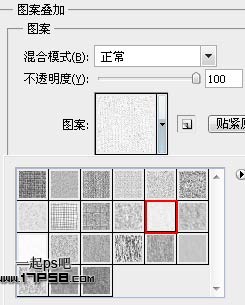
效果如下。

背景设置完毕,咖啡杯图片老外没提供,我直接用钢笔把老外ps教程截图扣了下来,放入文档中。

新建图层画一白色正圆。

高斯模糊25像素左右,适当缩放,然后ctrl+G群组,模式改为颜色减淡,效果如下。

新建图层,设置画笔。
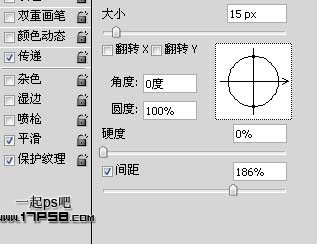
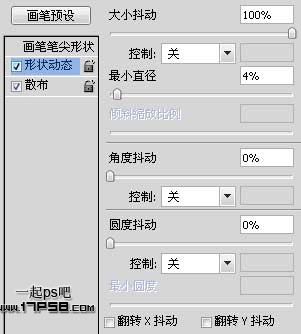
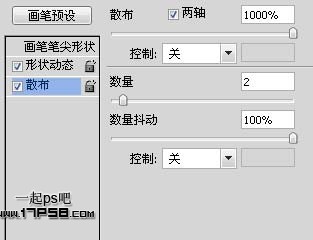
前景色白色点几下,类似下图效果,这个图层仍在光球群组中。

咖啡杯之上新建图层,D键恢复默认颜色,滤镜>渲染>云彩。

图层模式改为颜色减淡,添加蒙版用笔刷去除多余部分,因为云彩滤镜效果是随机的,1000个人用可能产生1000个不同的效果,我的效果如下。

输入直排白色文字,右击图层转为智能对象。

滤镜>扭曲>波浪。

效果如下,波浪滤镜的效果也是难以琢磨地,可以多试几次。

添加外发光样式。

然后复制智能对象层,改变波浪滤镜设置。

群组2图层,添加蒙版黑白直线渐变,隐藏顶部区域,下图为整个图层面板布局。
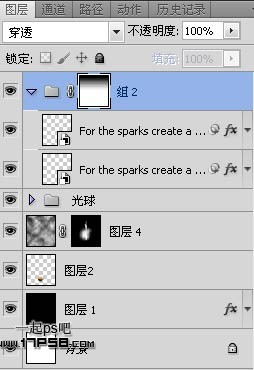
最终效果如下,本ps教程结束。

加载全部内容